网络故障诊断与解决:VMware问题定位到方案一册通
发布时间: 2024-12-09 22:19:43 阅读量: 3 订阅数: 13 


VMware原厂vSAN解决方案及常见问题汇总
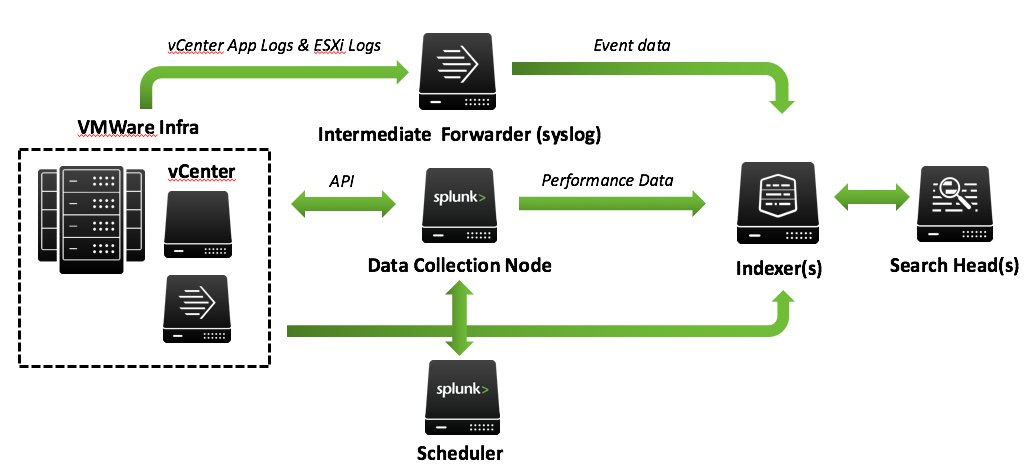
# 1. 网络故障诊断基础
网络故障诊断是确保企业IT基础设施稳定运行的关键组成部分。在这一章节中,我们将探讨网络故障诊断的基础知识,为理解更高级的概念打下坚实的基础。
## 1.1 网络故障诊断的重要性
网络故障可能导致业务中断,数据丢失,以及生产力下降等一系列问题。因此,快速而准确地识别和解决网络问题对于维持业务连续性至关重要。网络故障诊断不仅仅是修复问题的手段,更是一种预防措施,通过定期的网络监控和维护,可以避免许多潜在的网络故障。
## 1.2 网络故障诊断的基本原则
网络故障诊断的基本原则包括:
- **文档化网络结构和配置**:确保所有网络设备和配置都有详细记录,便于故障发生时快速定位和参考。
- **连续的监控**:利用网络监控工具来跟踪网络性能,及时发现异常指标。
- **故障排查流程**:拥有明确的故障排查流程可以帮助技术人员系统地分析问题,并排除故障点。
- **使用多种诊断工具**:不同的网络问题可能需要不同类型的诊断工具。从基础的ping命令到更复杂的流量分析工具,多工具并用可以更全面地诊断问题。
## 1.3 网络故障诊断的步骤
网络故障诊断通常遵循以下步骤:
1. **问题报告**:收集故障的相关信息,包括错误消息、影响范围和已尝试的解决方法。
2. **初步评估**:根据收集的信息进行初步分析,判断问题是否为网络故障。
3. **详细检查**:运用网络诊断工具检查网络的各个层面,包括物理层、数据链路层、网络层等。
4. **问题定位**:识别故障的具体位置和原因。
5. **解决方案制定**:基于诊断结果,制定并实施解决问题的方法。
6. **效果验证**:执行解决方案后验证问题是否得到解决。
7. **后续监控**:继续监控网络状态,防止问题复发。
通过理解上述基础原则和步骤,网络管理员可以更有效地进行故障诊断,减少网络故障对企业运营的影响。在后续章节中,我们将深入探讨VMware环境下的网络故障诊断,以及如何运用先进的工具和技术来应对各种网络问题。
# 2. VMware环境下的网络概念
## 2.1 VMware网络架构概述
### 2.1.1 虚拟交换机和端口组
虚拟交换机是VMware环境中管理虚拟机网络通信的关键组件。它们可以被看作是物理交换机的虚拟等价物,允许虚拟机之间以及虚拟机与外部网络之间的数据交换。虚拟交换机通常与物理网卡(pNICs)连接,形成物理网络和虚拟网络之间的桥梁。
在vSphere环境中,端口组是指虚拟交换机上的一个配置集合,可以包含多个端口。每个端口对应于虚拟机的一个虚拟网络接口卡(vNIC)。通过配置端口组,管理员可以对虚拟机网络流量进行管理,包括安全设置、网络隔离、流量优先级等。
**端口组配置示例:**
```shell
# 创建端口组,命名为 'Production',并设置VLAN ID为100
vicfg-vswitch.pl --server <vCenter Server> --username <username> --password <password> --add-pnic <pnicName> --vswitch <vswitchName> --portgroup Production --vlan 100
```
在上述命令中,`vicfg-vswitch.pl` 脚本用于配置虚拟交换机,`--server` 参数指定vCenter服务器地址,`--username` 和 `--password` 参数用于身份验证。`--add-pnic` 指定要添加到虚拟交换机的物理网卡,`--vswitch` 是虚拟交换机的名称,`--portgroup` 指定新端口组的名称,`--vlan` 指定端口组所属的VLAN ID。
### 2.1.2 分布式交换机和网络策略
分布式交换机(vDS)是在多个ESXi主机间共享的虚拟交换机。与标准交换机不同,vDS允许管理员从单一点管理网络策略,提供了一种更高级别的网络控制和可见性。vDS支持高级网络功能,如链路聚合控制协议(LACP)、端口镜像、网络IO控制(NIOC)等。
使用vDS,管理员可以定义多个网络策略,并在多个主机间自动部署,极大地简化了网络管理。此外,vDS还支持跨多个ESXi主机的端口组,使得虚拟机可以移动到具有相同网络策略的不同主机上,而无需对虚拟机的网络配置进行任何更改。
**vDS策略配置示例:**
```shell
# 创建分布式交换机并配置网络策略
New-VDSwitch -Name "vDSwitch01" -Location "<datacenter name>" -NicTeamPolicy Name "@vDSwitch01" -NicTeamingPolicy LoadBalanceVlan -VLanType Vlan
```
上述PowerShell命令 `New-VDSwitch` 创建了一个新的分布式交换机,`-Name` 参数指定交换机名称,`-Location` 参数指定位置(数据中心),`-NicTeamPolicy` 定义了物理适配器的团队策略,`-NicTeamingPolicy` 设置了负载均衡策略,`-VLanType` 指定了VLAN类型。
## 2.2 网络故障类型和诊断方法
### 2.2.1 常见的VMware网络问题
在VMware环境下的网络故障通常涉及多个方面,其中最常见的一些问题包括但不限于网络性能下降、虚拟机无法通信、配置错误、VLAN配置不当等。
网络性能下降可能是由于网络拥塞、不正确的网络配置、物理网络硬件故障等原因造成的。虚拟机无法通信可能是因为网络适配器未正确配置、网络隔离策略阻止了通信、或是虚拟交换机配置错误导致的。配置错误包括但不限于不匹配的端口组设置、不正确的VLAN配置以及不恰当的分布式交换机策略应用。
**虚拟机无法通信的故障排查步骤:**
1. **确认虚拟机状态:** 确保虚拟机已启动并正常运行。
2. **检查虚拟网络适配器:** 确认虚拟机的vNIC连接到正确的端口组。
3. **测试虚拟网络连通性:** 使用 `ping` 命令测试虚拟机与同一网络上其他虚拟机或网关的连通性。
4. **检查端口组配置:** 确认端口组配置是否正确,包括VLAN ID、安全策略等。
5. **检查分布式交换机设置:** 确认vDS上应用的网络策略是否正确配置。
6. **检查物理网络连接:** 确认物理交换机和网卡(pNICs)的状态和配置。
### 2.2.2 故障诊断流程和工具
在VMware环境中,故障诊断流程涉及多个步骤和工具。通常首先使用vSphere Client进行初步的检查和快速故障排除。在需要更深入分析时,可能会使用命令行工具如 `esxtop`、`vicfg-nics` 和 `vdmadmin` 等。
**使用 `esxtop` 查看网络统计信息示例:**
```shell
# 打开esxtop的网络模式
esxtop
# 在esxtop中,按 'n' 切换到网络统计信息查看模式
```
在esxtop中,通过按不同的按键可以查看各种网络统计信息,包括接收和发送字节数、丢弃的数据包数、网络队列长度等,这些信息有助于诊断网络性能问题。
**利用命令行工具进行网络测试:**
```shell
# 使用vicfg-nics来列出和配置虚拟机网络接口
vicfg-nics --server <vCenter Server> --username <username> --password <password> --list <vmname>
```
上述命令用于列出指定虚拟机的所有网络接口信息。通过 `vicfg-nics` 的 `--list`
0
0





